KDE Connect já atingiu oficialmente a primeira versão estável após um ano de desenvolvimento. Veja como instalar o KDE Connect no Ubuntu e derivados.
- Kubuntu ou KDE Neon? Qual a melhor opção para usar? Confira!
- NixOS – uma distribuição independente (e diferente) com KDE
- Como instalar cliente de Matrix NeoChat no Linux via Flatpak
- Instalar a versão mais recente do KDE Plasma 5.x no Ubuntu e derivados
- Conheça e experimente a distribuição leve SparkyLinux
- Como instalar o gerenciador de arquivos Dolphin no Linux via Flatpak
- Fedora Linux eleva o KDE ao status de edição
- Como instalar o navegador Falkon no Linux via Snap
- Como instalar o navegador Falkon no Linux (antigo QupZilla)
KDE Connect é um projeto que visa conectar todos os seus dispositivos. Por exemplo, com o KDE Connect é possível receber as notificações do telefone no seu computador, ou simplesmente usar o telefone como um controle remoto para o seu desktop.
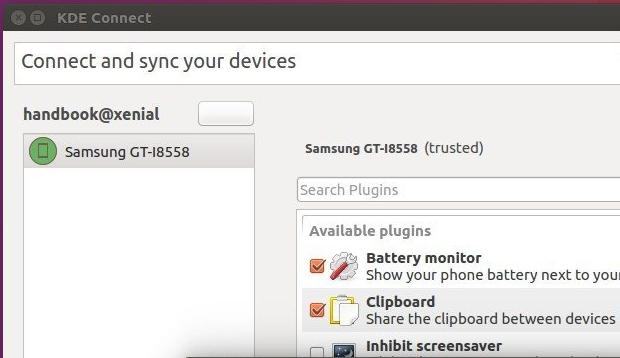
Algumas funcionalidades do KDEConnect:
- Comandos personalizados a partir de seu telefone;
- É possível responder a mensagens SMS a partir do seu desktop;
- Receber notificações de desktop no seu telefone;
- Criptografia TLS.
Conheça melhor o KDE Connect
Para saber mais sobre esse programa, clique nesse link.
Como instalar o KDE Connect no Ubuntu 16.04 e seus derivados
KDE Connect está disponível nos repositórios oficiais de algumas versões do Ubuntu, no entanto, não é a versão mais recente. Por isso, para ter a última versão desse programa no Ubuntu, e ainda poder receber automaticamente as futuras atualizações dele, você deve fazer o seguinte:
Passo 1. Abra um terminal (no Unity use as teclas CTRL + ALT + T);
Passo 2. Se ainda não tiver, adicione o repositório do programa com este comando ou use esse tutorial;
sudo add-apt-repository ppa:kubuntu-ppa/backports-landingPasso 3. Atualize o gerenciador de pacotes com o comando:
sudo apt-get updatePasso 4. Remova o antigo pacote kdeconnect-plasma, antes de instalar a nova versão;
sudo apt remove kdeconnect-plasmaPasso 5. Agora use o comando abaixo para instalar o programa;
sudo apt install kdeconnectLembre-se de instalar a versão mais recente do KDE Connect em dispositivo Android a partir da Google Play.
Pronto! Ainda não sabe usar o KDE Connect? Dê uma olhada neste tutorial:
Conectar dispositivos Android ao PC: veja como fazer usando KDE Connect
Desinstalando o KDE Connect no Ubuntu e derivados
Para desinstalar o KDE Connect no Ubuntu e derivados, faça o seguinte:
Passo 1. Abra um terminal;
Passo 2. Desinstale o programa, usando os comandos abaixo;
sudo add-apt-repository ppa:kubuntu-ppa/backports-landing --removesudo apt-get remove kdeconnectsudo apt-get autoremove